适用于 Windows/Mac/在线的最佳 6 款高品质 RMVB 转换器
RMVB 是 RealNetworks 开发的可变比特率扩展。这种视频格式具有出色的性能;然而,它的主要缺点是版权和不兼容问题,尤其是对于当今的现代播放器而言。解决这个问题最简单的方法是将 RMVB 转换为其他兼容且易于播放的格式。您只需要使用 RMVB 转换器工具,在这篇文章中,我们介绍了 6 种最好的转换器工具!现在就来探索它们吧!
指南列表
第 1 部分:Windows/Mac 上最佳的 RMVB 转换器 [详细步骤] 第 2 部分:3 个更强大的 RMVB 转换器,可为您转换为 AVI/MP4/MOV 第 3 部分:任何浏览器上排名前 2 的免费在线 RMVB 转换器 第 4 部分:有关 Windows/Mac 上的 RMVB 转换器的常见问题解答第 1 部分:Windows/Mac 上最佳的 RMVB 转换器 [详细步骤]
如果你正在寻找最好的 RMVB 转换器工具,它不仅为你提供所需的转换服务和高质量的输出,那么 4Easysoft 全视频转换器 工具就是您所需要的!此工具支持 600 多种媒体格式,包括具有可自定义质量设置的设备预设。此外,它还支持批量转换过程,因此即使您有大量 RMVB 文件格式,也可以一次性转换它们。此外,此工具的界面确实易于理解,流程易于执行;有了它,您可以快速高效地完成转换过程。

支持60X超快转换速度,保持原始质量。
融入了输出调整选项,您可以使用它来增强转换后的 RMVB 文件的质量。
集成 GPU 加速技术,即使要转换一批 RMVB 文件也能提供流畅的转换操作。
配备AI技术支持的视频增强功能。
如何使用 4Easysoft Total Video Converter 作为您的 RMVB 转换器:
步骤1下载并安装 4Easysoft 全视频转换器 工具。然后,启动该工具并单击 添加文件 按钮,在文件夹弹出窗口中选择要转换的 RMVB 文件,然后勾选 打开 按钮。

第2步接下来,勾选 全部转换为下拉菜单 选项,点击 视频 选项卡,然后选择要转换的 RMVB 文件的格式。您可以选择 MP4,这是目前大多数媒体播放器都支持的格式。

步骤3之后,点击 自定义配置文件 按钮 齿轮 图标可访问该工具的内置输出调整选项。在 编辑个人资料 窗口中,您可以调整输出的质量、编码器、帧速率等。完成后,勾选 创建新的 按钮。

步骤4然后,当您对整体设置满意时,通过单击 保存至下拉列表 按钮。之后,勾选 全部转换 按钮。

第 2 部分:3 个更强大的 RMVB 转换器,可为您转换为 AVI/MP4/MOV
现在您已经发现了最好的 RMVB 转换器工具,下面还有另外 3 个强大的转换器工具,您可以用来转换您的 RMVB 文件!在下面查看它们:
1. VLC 媒体播放器(Windows/Mac/Linux)
VLC 不仅可以播放不同格式的媒体,还可以用作 RMVB 转换工具。它支持大量媒体格式,包括视频和音频。它是一个多平台开源工具,您可以将其下载到任何设备并免费使用其全部功能。虽然使用此工具执行 RMVB 转换相当复杂,但它仍然可以有效地将各种 RMVB 文件转换为另一种格式。
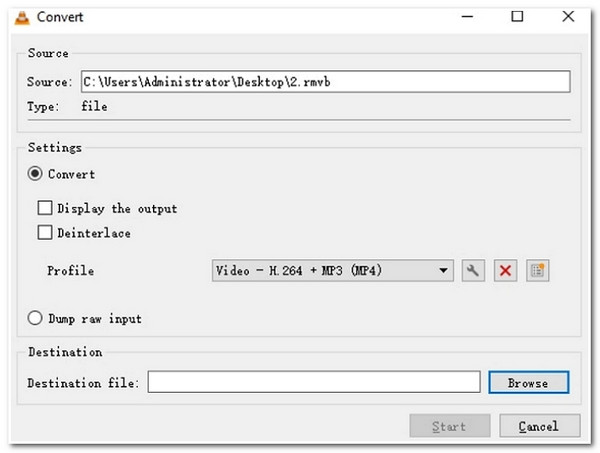
VLC 媒体播放器 (Windows) 的功能
- 支持RMVB转换过程,无需任何额外的插件。
- 具备在转换器 RMVB 文件上添加水印的功能。
- 融合了出色的视频编辑功能,例如添加过滤器和效果、应用循环和字幕同步。
2. Prism 视频转换器(Windows)
如果您正在寻找一种可以将 RMVB 转换为更高级格式的工具,那么您可以使用 Prism Video Converter 作为 RMVB 到 AVI 转换器工具。除了 AVI,此工具还支持其他输出格式,如 MP4、AMV、ASF、MPG 等。此外,它还配备了可自定义的设置,使您可以在转换输出文件之前提高其质量。此外,此工具的功能和界面设计精良,易于转换。
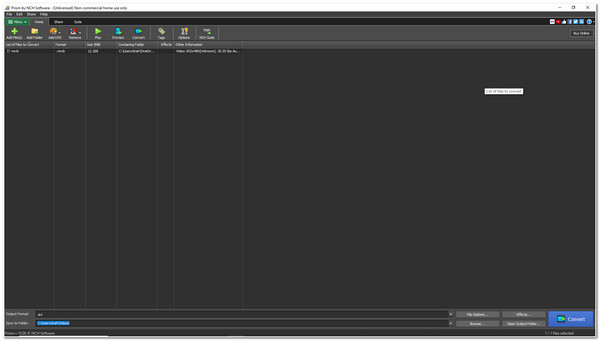
Prism 视频转换器的功能
- 具有在几分钟内压缩 RMVB 文件的能力。
- 配备批量转换功能,使您可以同时转换多个 RMVB 文件。
- 支持视频编辑功能,您可以使用它来添加效果和修剪或分割视频。
- 融入预览功能使您能够监视对 RMVB 文件所做的更改。
3.Xilisoft RMVB 转换器(Windows/Mac)
最后但并非最不重要的是 Xilisoft RMVB 转换器工具。此工具可能看起来很简单,但它具有将您的 RMVB 文件转换为各种格式所需的功能。凭借 5 倍的转换速度,您无疑可以快速转换各种 RMVB 文件。此外,它支持转换过程而不会损失任何质量。
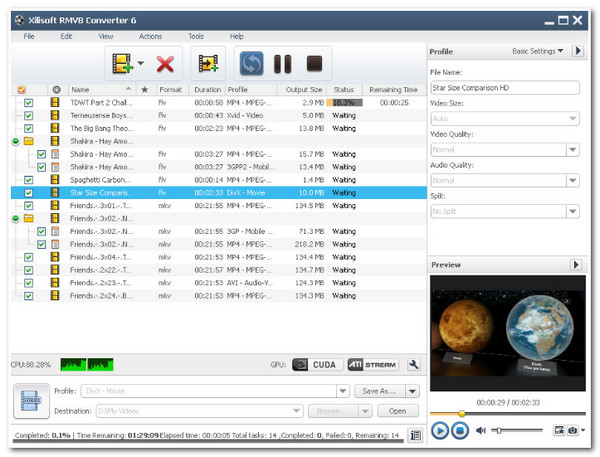
Xilisoft RMVB 转换器的功能
- 支持160种视频和音频格式转换您的RMVB文件。
- 能够同时转换多个 RMVB 文件。
- 配备可调节的输出参数,您可以使用它来修改一些输出设置。
- 集成多核CPU,负责超高速的转换过程。
第 3 部分:任何浏览器上排名前 2 的免费在线 RMVB 转换器
除了那些可下载的 RMVB 转换器工具外,市场上还有许多免费的在线 RMVB 转换器工具。只需使用浏览器,您就可以轻松转换 RMVB 文件。以下是您可以使用的两个最佳在线工具。
1.Convertio
几乎每个在线 RMVB 转换器工具的顶部都有 转换。此在线工具支持 88 种 RMVB 转换过程,同时保留原始质量。此外,如果您希望进一步提高输出质量或应用一些视频编辑,您可以使用其内置的可调整设置。此外,此工具也很灵活,因为您可以在各种移动设备上使用它并执行 RMVB 转换过程。
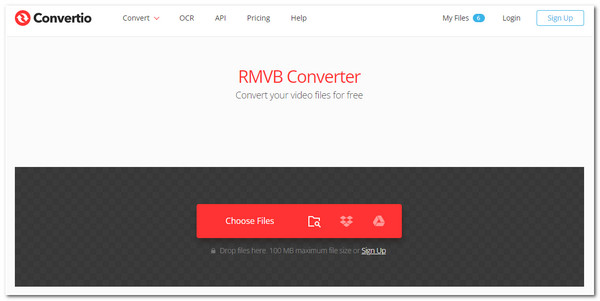
Convertio 的功能
- 支持视频剪切、调整大小、旋转和翻转等基本视频编辑功能。
- 融合可自定义的设置,让您提高输出质量。
- 集成安全措施,保护您上传的 RMVB 文件。
2.扎姆扎尔
Zamzar 也是那些免费提供的易于使用的 RMVB 转换工具之一。通过易于理解的转换过程和用户友好的界面,您可以快速完成 RMVB 文件的转换。此外,它还为用户提供流畅的转换过程和最佳转换文件。
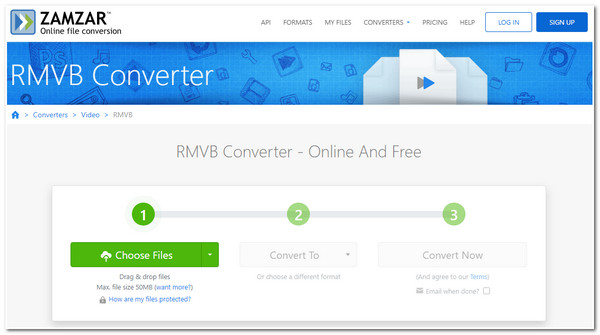
Zamzar 的功能
- 支持1100格式,包括视频和音频格式。
- 具有在短短 10 分钟内转换 RMVB 文件的能力。
- 配备电子监控和多因素门禁系统作为其安全功能的一部分。
第 4 部分:有关 Windows/Mac 上的 RMVB 转换器的常见问题解答
-
您可以使用特色工具作为 RMVB 到 3GP 视频转换器吗?
是的,你可以!你可以利用 4Easysoft 全视频转换器 工具可将您的 RMVB 文件转换为 3GP。此工具支持 3GP1 和 2 格式,并可让您提高其转换质量。
-
QuickTime 是否支持 RMVB 格式的文件?
不幸的是,Mac 上的 QuickTime Player 不支持这种格式。要使其可以在您的设备上播放,请安装支持 RMVB 格式的播放器或直接使用此处的特色工具将其转换为 Mac 支持的格式。
-
为什么我的 VLC Media Player 无法播放 RMVB 文件?
如果您在 VLC 上播放 RMVB 文件时遇到问题,则可能是由于编解码器不兼容问题造成的。要解决此问题,您只需将 VLC 更新到最新版本,这样就有可能解决问题。否则,您可以使用 RMVB 转换器工具将 RMVB 转换为 VLC 支持的格式。
结论
就是这样!这些是转换 RMVB 文件的最佳 RMVB 转换器工具。通过它们,您现在可以克服当今这种格式在现代设备上的不兼容问题。但在这些特色工具中, 4Easysoft 全视频转换器 工具是转换 RMVB 文件的最佳工具!凭借其先进的转换流程和强大的转换功能,您一定可以获得最佳的 RMVB 转换文件。欢迎访问这款出色工具的官方网站,了解更多有关其功能的信息!今天就迈出第一步吧!



